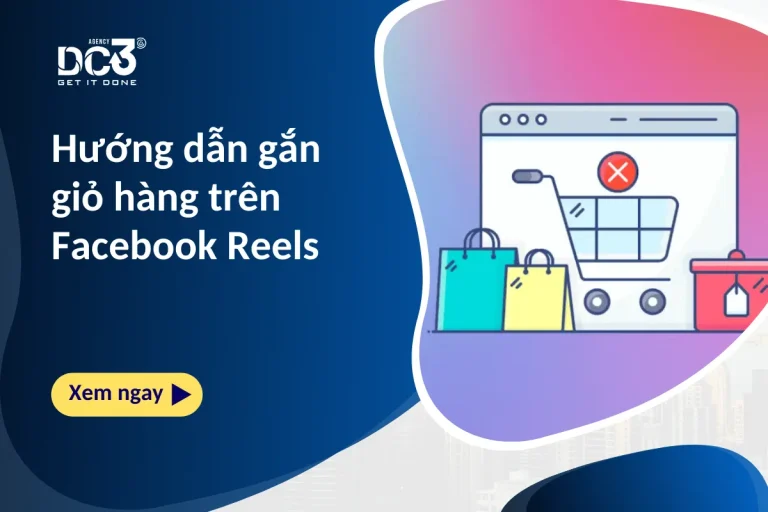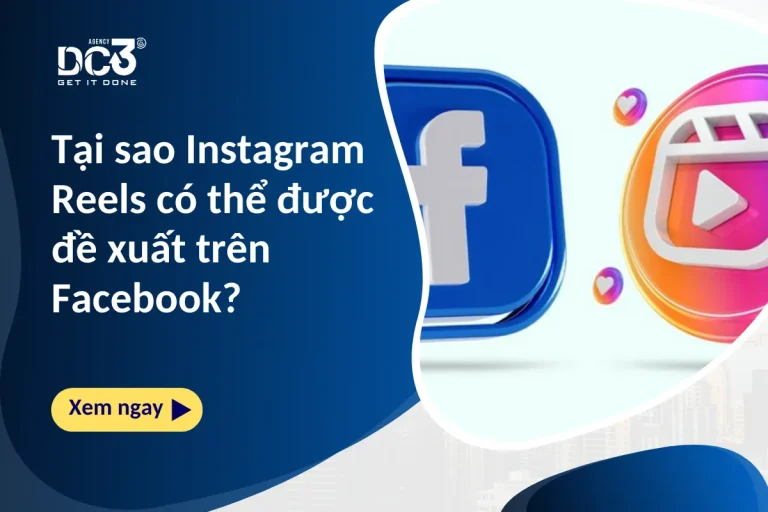Những video ngắn trên Facebook, được gọi là Reels, đã trở thành một phần không thể thiếu của trải nghiệm truyền thông xã hội hàng ngày của chúng ta. Tuy nhiên, với lượng thông tin đồng loạt và khổng lồ trên nền tảng này, việc tìm lại những Reels mà bạn đã xem có thể trở nên khá mông lung. Đây là một vấn đề phổ biến mà nhiều người dùng Facebook đều gặp phải. Trong bài viết này, chúng tôi sẽ hướng dẫn bạn một cách đơn giản và hiệu quả để tìm lại Facebook Reels mà bạn đã xem. Cùng nhau khám phá ngay!
Làm thế nào để tìm lại Facebook Reels mà bạn đã xem?
Facebook Reels là gì? Facebook Reels là một tính năng truyền thông xã hội được Facebook giới thiệu nhằm cung cấp cho người dùng một nền tảng để tạo, chia sẻ và khám phá video ngắn độc đáo. Tương tự như các nền tảng khác như Instagram Reels hoặc TikTok, Facebook Reels cho phép người dùng quay và chỉnh sửa video ngắn, thêm âm nhạc, hiệu ứng và văn bản, sau đó chia sẻ chúng với bạn bè hoặc cộng đồng trên Facebook.
Không quá khó để tìm lại những Facebook Reels mà bạn đã xem trước đó. Đừng lo lắng! BADOAGENCY đã sẵn sàng hướng dẫn bạn qua những bước đơn giản để khám phá lại những Reels yêu thích của mình:
Cách tìm lại Facebook Reels đã xem trên iPhone
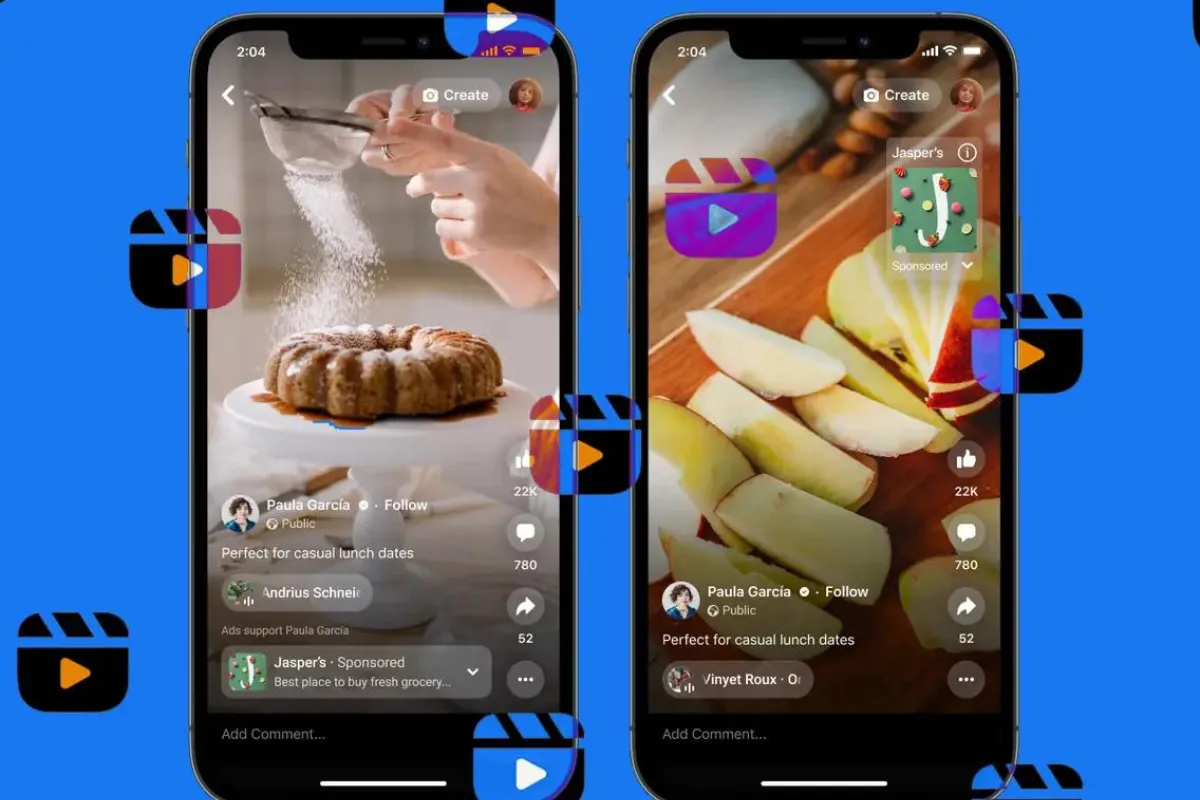
Bạn đã từng bỏ lỡ một video ngắn trên Facebook mà bạn đã xem trước đó và muốn tìm lại? Đừng lo lắng, dưới đây là cách bạn có thể làm điều đó trên iPhone của mình.
- Mở ứng dụng Facebook: Bước đầu tiên, hãy mở ứng dụng Facebook trên iPhone của bạn.
- Tìm tùy chọn “Watch”: Ở phía dưới của màn hình ứng dụng, hãy chọn tùy chọn “Watch” trên thanh tab. Đây là nơi bạn có thể tìm thấy các video và Reels mà bạn đã xem trước đó.
- Truy cập vào “Your Watch”: Tiếp theo, hãy tìm biểu tượng hồ sơ nằm ở góc trên bên phải của trang. Chạm vào biểu tượng hồ sơ này và “Your Watch” sẽ hiển thị trên màn hình của bạn.
- Khám phá lịch sử: Trong menu “Your Watch”, hãy tìm và chạm vào tùy chọn “History”. Điều này sẽ mở ra một danh sách các video bạn đã xem, bao gồm cả những Reels mà bạn đang tìm kiếm.
- Thưởng thức việc khám phá lại: Dành thời gian để duyệt qua danh sách và thưởng thức niềm vui của việc khám phá lại những video bạn đã xem trước đó. Nếu bạn muốn xem một video ngắn cụ thể một lần nữa, chỉ cần chạm vào nó để xem lại.
Với các bước đơn giản này, bạn có thể dễ dàng tìm lại những Facebook Reels đã xem trên thiết bị iPhone của mình. Hãy thử ngay và tái khám phá những khoảnh khắc thú vị!
Cách tìm Facebook Reels bạn đã xem trên Android
Để tìm lại những Facebook Reels mà bạn đã xem trên thiết bị Android của mình, hãy tuân theo các bước sau:
- Mở ứng dụng Facebook và đăng nhập: Trước tiên, hãy mở ứng dụng Facebook trên thiết bị Android và đăng nhập vào tài khoản của bạn.
- Nhấn vào biểu tượng Watch: Ở trên cùng và giữa trang, bạn sẽ thấy biểu tượng “Xem”. Chạm vào đó để mở rộng menu.
- Truy cập vào phần Những video đã xem (Your Watch): Tìm biểu tượng “hồ sơ” trong Menu và chạm vào đó. Điều này sẽ đưa bạn vào phần Những video đã xem, nơi chứa lịch sử xem của bạn.
- Tìm và chọn “Lịch sử” (History): Trong phần “Xem của bạn”, tìm và chạm vào danh mục được gọi là “Lịch sử”. Ở đây, bạn sẽ thấy danh sách các video bạn đã xem, bao gồm cả những Video Ngắn.
- Duyệt qua danh sách và xem lại: Cuộn qua danh sách để tìm những video ngắn cụ thể bạn muốn xem lại. Chạm vào video để xem lại.
Bằng cách làm theo các bước này, bạn sẽ dễ dàng tìm thấy những Facebook Reels đã xem trước đó trên thiết bị Android của mình.
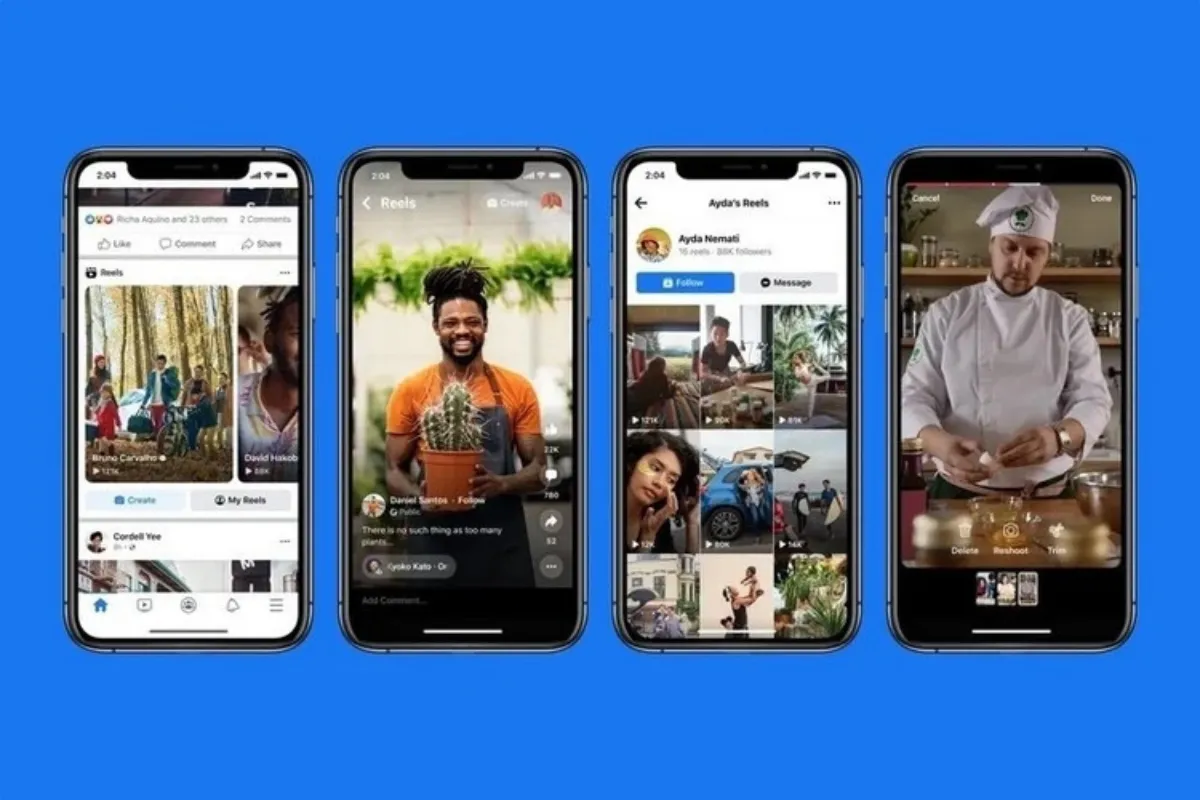
Cách tìm các Facebook Reels bạn đã xem trên máy tính để bàn
Để tìm lại những Facebook Reels mà bạn đã xem trên thiết bị Android của mình, bạn có thể tuân theo các bước dưới đây trên trình duyệt web của máy tính:
- Truy cập vào trang web Facebook: Bắt đầu bằng cách mở trình duyệt web trên máy tính của bạn và truy cập vào www.facebook.com.
- Mở menu tài khoản: Tại góc trên bên phải của trang, nhấp vào biểu tượng menu, thường là hình ảnh hồ sơ hoặc tên của bạn. Điều này sẽ mở rộng menu.
- Chọn “Cài đặt & Quyền riêng tư”: Trong menu mở rộng, tìm và nhấp vào “Cài đặt & Quyền riêng tư” để mở cửa sổ với các tùy chọn bổ sung.
- Mở “Nhật ký hoạt động”: Sau khi mở ra cửa sổ “Cài đặt & Quyền riêng tư”, bạn sẽ thấy một menu. Tìm “Nhật ký hoạt động” trong menu đó và nhấp vào.
- Chọn “Video Bạn đã xem”: Trong cửa sổ Nhật ký hoạt động, bạn sẽ thấy một danh sách các hoạt động của mình. Tìm và nhấp vào “Video Bạn đã xem”. Điều này sẽ hiển thị danh sách các video bạn đã xem, bao gồm cả Reels.
- Duyệt qua danh sách và xem lại: Cuộn qua danh sách để tìm các Reels bạn đã xem. Bạn có thể nhận biết chúng bằng hình ảnh thumbnail của video. Nếu bạn muốn xem lại một Reel cụ thể, chỉ cần nhấp vào nó và nó sẽ bắt đầu phát lại.
Bằng cách làm theo các bước này trên máy tính, bạn có thể dễ dàng tìm và xem lại các Facebook Reels mà bạn đã xem trên thiết bị Android của mình. Điều này giúp bạn tái trải nghiệm những khoảnh khắc yêu thích và thưởng thức việc khám phá lại những Reels mà bạn quan tâm. Hãy thưởng thức việc khám phá và yêu thích các Reels yêu thích của bạn trên Facebook!
Tổ chức các Reels đã xem trên Facebook
Bạn có gặp khó khăn khi tìm các Reels mà bạn đã xem do sự lộn xộn và thiếu tổ chức không? Đừng lo lắng! Bạn có thể tối ưu hóa việc tổ chức và quản lý các Reels bạn đã xem bằng cách tuân theo những bước dễ dàng sau đây:
Cách tổ chức các Facebook Reels đã xem trên iPhone
Dưới đây là hướng dẫn cụ thể để tổ chức các Facebook Reels bạn đã xem trên iPhone:
- Mở ứng dụng Facebook trên iPhone của bạn.
- Chạm vào biểu tượng “Watch” ở dưới cùng của màn hình.
- Tiếp theo, chạm vào biểu tượng hồ sơ ở góc trên bên phải của màn hình. Trong hồ sơ của bạn, bạn sẽ thấy mục “Your Watch”. Chạm vào đó.
- Trong mục “Your Watch”, chạm vào “History” để truy cập vào danh sách lịch sử của bạn, bao gồm cả các video bạn đã xem, kể cả Reels.
- Để tổ chức một Reel hoặc video cụ thể, tìm và chạm vào biểu tượng ba chấm xuất hiện ở phía bên phải của nó.
- Điều này sẽ mở ra một menu ở dưới cùng của màn hình. Tìm tùy chọn “Save to Watch Later” và chạm vào đó.
- Một menu “Save to” sẽ xuất hiện, trong đó bạn sẽ thấy tùy chọn “New Collection”. Chạm vào đó để tạo một bộ sưu tập mới.
- Một cửa sổ pop-up sẽ hiển thị trên màn hình, yêu cầu bạn nhập tên cho bộ sưu tập của mình. Nhập tên và sau đó chạm vào “Create”.
Như vậy, bạn có thể tuân thủ các bước này để quản lý và tổ chức các Facebook Reels bạn đã xem một cách thuận tiện nhất cho bản thân.
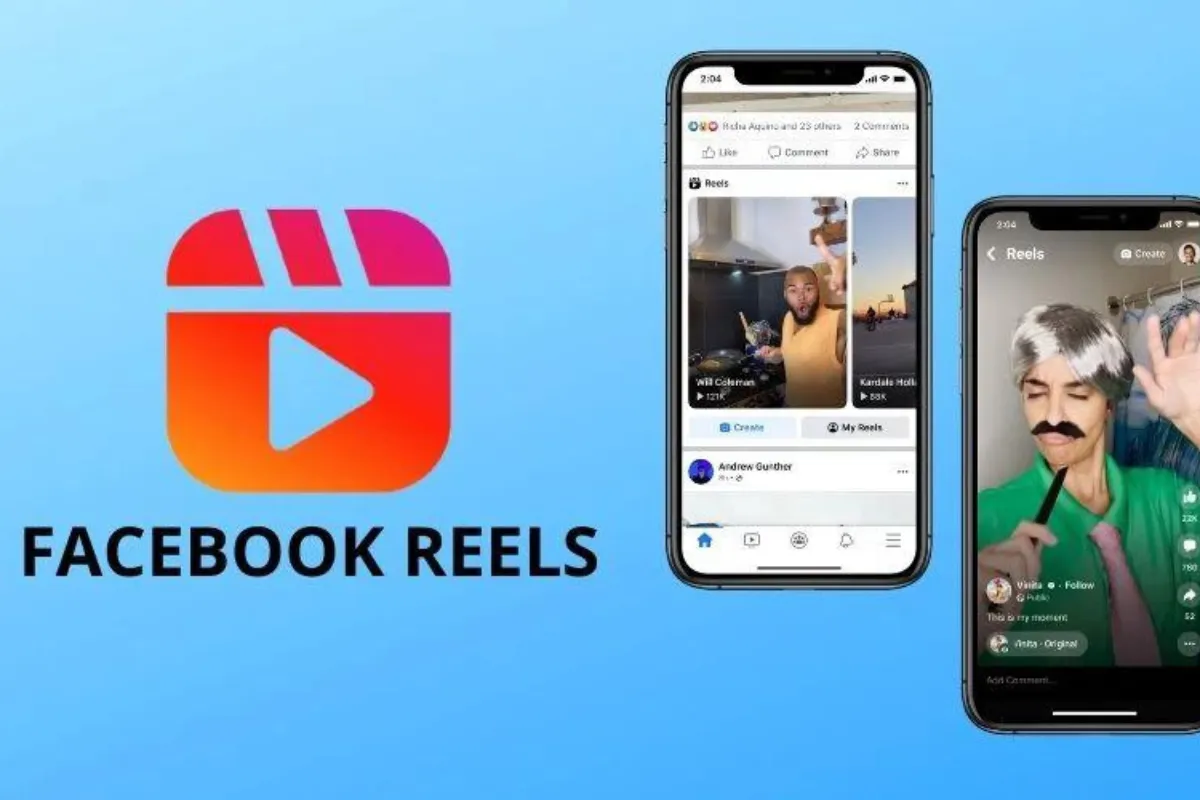
Cách tổ chức Facebook Reels đã xem trên máy tính để bàn
- Mở trình duyệt web trên máy tính của bạn và truy cập vào www.facebook.com.
- Nhấp vào biểu tượng menu, thường là hình ảnh hồ sơ hoặc tên của bạn, nằm ở góc trên bên phải của trang. Điều này sẽ mở rộng menu.
- Trong menu mở rộng, tìm và nhấp vào “Cài đặt & Quyền riêng tư” để khám phá các tùy chọn khác.
- Một menu khác sẽ xuất hiện. Tìm và nhấp vào “Nhật ký hoạt động” để truy cập vào lịch sử hoạt động của bạn.
- Trong cửa sổ Nhật ký hoạt động, tìm và nhấp vào “Video Bạn đã xem”. Điều này sẽ hiển thị một danh sách tất cả các video bạn đã xem, bao gồm cả Reels.
- Cuộn qua danh sách để tìm Reel cụ thể mà bạn muốn tổ chức. Chọn Reel bạn muốn thêm vào bộ sưu tập mong muốn của mình, nhấp vào nó để mở nó.
- Di chuột qua Reel, thường ở góc phải, cho đến khi xuất hiện ba chấm.
- Nhấp vào và chọn “Lưu video” để truy cập các tùy chọn tiếp theo.
- Tùy chọn “Lưu video” sẽ mở ra một cửa sổ pop-up “Thêm vào bộ sưu tập”. Nhấp vào bộ sưu tập hiện có hoặc tạo một bộ sưu tập mới để lưu Facebook Reels của bạn.
- Bằng cách làm theo các bước này trên iPhone, thiết bị Android hoặc máy tính để bàn, bạn có thể dễ dàng tổ chức các Reels đã xem trên Facebook. Sử dụng tính năng “Lưu” để tạo bộ sưu tập cá nhân của các reel yêu thích cho việc truy cập và thưởng thức dễ dàng hơn.
Trong cuộc hành trình để tìm lại những Facebook Reels đã xem, bạn đã có trong tay các bước đơn giản để tổ chức và quản lý chúng dễ dàng hơn bao giờ hết. Việc sử dụng các tính năng như lịch sử hoạt động và lưu video sẽ giúp bạn tái khám phá những khoảnh khắc đáng nhớ và tạo ra bộ sưu tập cá nhân của riêng mình. Hãy thả mình vào thế giới của những video ngắn tuyệt vời và thưởng thức những niềm vui mà Facebook Reels mang lại! Và đừng quên theo dõi những bài viết mới nhất của BADOAGENCY mỗi ngày để không bỏ lỡ bất kỳ thông tin quan trọng nào về Facebook bạn nhé!